ความเชี่ยวชาญด้านซอฟต์แวร์และฮาร์ดแวร์ที่ช่วยประหยัดเวลาซึ่งช่วยผู้ใช้ 200 ล้านคนต่อปี ให้คำแนะนำวิธีการ ข่าวสาร และเคล็ดลับในการยกระดับชีวิตเทคโนโลยีของคุณ
ตัวเลือกของบรรณาธิการ: Copernic Desktop Search (แนะนำ)
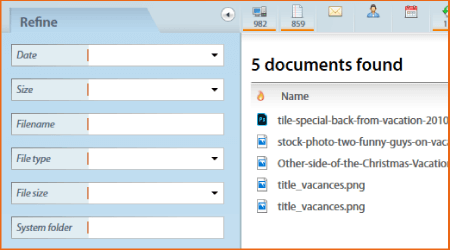
Copernic Desktop Search เป็นทางเลือกที่ยอดเยี่ยมสำหรับ Windows Search ซอฟต์แวร์นี้ช่วยให้คุณสามารถรวมศูนย์การค้นหาเอกสาร ไฟล์ และอีเมลในอินเทอร์เฟซเดียวที่ไม่เหมือนใคร คุณสามารถค้นหาเอกสารในคอมพิวเตอร์ ไดรฟ์ภายนอก และไดรฟ์เครือข่ายด้วยเวอร์ชันเต็ม
โซลูชันการค้นหานี้มีให้ในสองรุ่น: ฟรีและเต็ม รุ่นฟรีเหมาะสำหรับผู้ใช้ Windows มาตรฐาน
ฉบับเต็มเหมาะสำหรับมืออาชีพในธุรกิจและทีมงานของพวกเขา
นี่คือจุดแข็งที่สุดของโคเปอร์นิก:
- ความเร็วในการค้นหาที่เร็วขึ้นสำหรับ Microsoft Outlook
- ประสบการณ์การค้นหาที่เน้นประสิทธิภาพ: โซลูชันของเรามีหน่วยความจำและการใช้ทรัพยากรคอมพิวเตอร์ต่ำที่สุด
- เก็บข้อมูลของคุณไว้เป็นส่วนตัว
- ประสบการณ์การค้นหาที่ใช้งานง่าย
- เมื่อคุณบันทึกไฟล์แล้ว ให้ Copernic Desktop Search ค้นหาไฟล์นั้นบนพีซีของคุณ
⇒รับ Copernic Desktop Search ทันที
รายการ
เครื่องมือค้นหานี้รวดเร็วมากและเหมาะสำหรับผู้ใช้ Windows ทั่วไปและมืออาชีพ สำหรับผู้ใช้ระดับสูง
รายการ รวมเครื่องมือต่างๆ เช่น Total Commander, Directory Opus, XYplorer, Xplorer2, WinRAR, FileZilla และอื่นๆ เครื่องมือนี้จะช่วยคุณค้นหาไฟล์ แอพ และเกมที่หายไปนานในเสี้ยววินาทีListary ได้รับการอัปเดตเป็นประจำเพื่อประสบการณ์การใช้งานที่ดีขึ้น และเครื่องมือเวอร์ชันล่าสุดนำเสนอการรองรับขั้นสูงสำหรับ Windows 10 รวมถึงการแก้ไขจุดบกพร่องมากมาย
คุณสมบัติอื่น ๆ ได้แก่ :
- ค้นหาดิสก์ไดรฟ์ทั้งหมดจากหน้าต่างหรือโฟลเดอร์ใดก็ได้
- คัดลอกหรือย้ายไฟล์ไปยังโฟลเดอร์ใดก็ได้จากโฟลเดอร์ใดๆ ด้วยคำสั่งเมนูบริบทอย่างง่าย
- เปิดไฟล์ด้วยโปรแกรมเฉพาะจากทุกที่
- ข้ามจากตัวจัดการไฟล์ไปยังโฟลเดอร์เป้าหมายได้ทันทีด้วยคำสั่งง่ายๆ
- สร้างรายการโปรดของไฟล์และแอพที่ใช้กันทั่วไปเพื่อการเข้าถึงที่รวดเร็ว
- เรียกดูแอปล่าสุดและประวัติไฟล์ของคุณอย่างรวดเร็วเพื่อทำงานต่อจากที่ค้างไว้
คุณสามารถ ดาวน์โหลดรายการ จากเว็บไซต์ทางการของเครื่องมือฟรี ดิ รุ่นมืออาชีพ ของเครื่องมือราคา 19.95 ดอลลาร์
- ที่เกี่ยวข้อง: 7 เครื่องมือและซอฟต์แวร์ล็อกเกอร์ไฟล์และโฟลเดอร์ที่ดีที่สุดสำหรับ Windows 10
ทุกอย่าง
ทุกอย่าง ค้นหาไฟล์และโฟลเดอร์ของคุณตามชื่อทันที การติดตั้งและใช้งานเครื่องมือนี้ง่ายมาก: คุณดาวน์โหลด ติดตั้ง เปิดใช้งาน จากนั้นรอสองสามนาทีเพื่อให้เครื่องมือสร้างดัชนีของคุณ ไฟล์และโฟลเดอร์.
เมื่อขั้นตอนเหล่านี้เสร็จสิ้น คุณสามารถพิมพ์ชื่อไฟล์ที่คุณต้องการค้นหา และทุกอย่างจะแสดงตำแหน่งของไฟล์นั้นอย่างรวดเร็ว
ทุกอย่างไม่ได้ค้นหาเนื้อหาของไฟล์ แต่จะค้นหาเฉพาะชื่อไฟล์และโฟลเดอร์ และตรวจสอบการเปลี่ยนแปลงของระบบไฟล์ สำหรับข้อมูลเพิ่มเติมเกี่ยวกับเครื่องมือนี้ คุณสามารถดูได้ที่ ส่วนคำถามที่พบบ่อย ของหน้าเว็บอย่างเป็นทางการของเครื่องมือ
คุณสมบัติอื่น ๆ ได้แก่ :
- ไฟล์การติดตั้งขนาดเล็ก
- ส่วนต่อประสานผู้ใช้ที่สะอาดและเรียบง่าย
- การทำดัชนีไฟล์อย่างรวดเร็ว
- ค้นหาอย่างรวดเร็ว
- เริ่มต้นอย่างรวดเร็ว
- การใช้ทรัพยากรน้อยที่สุด
- ฐานข้อมูลขนาดเล็กบนดิสก์
- การอัปเดตตามเวลาจริง
คุณสามารถ ดาวน์โหลดทุกอย่าง ฟรีจาก VoidTools
ลูกีน
ลูกีน เป็นซอฟต์แวร์ค้นหาเดสก์ท็อปที่เชื่อถือได้และแม่นยำสำหรับ Windows 10 ที่จะช่วยให้คุณไม่ต้องคลิกผ่านแต่ละโฟลเดอร์ เครื่องมือนี้พัฒนาขึ้นเพื่อจุดประสงค์ในการค้นหาเท่านั้น และเป็นหนึ่งในตัวเลือกการค้นหาของ Windows ที่ดีที่สุด
Lookeen พร้อมใช้งานเป็นเครื่องมือ Windows แบบสแตนด์อโลน ซึ่งสามารถรวมตัวเองเข้ากับ Outlook ได้อย่างลงตัว การใช้เครื่องมือนี้ทำได้ง่ายมากเนื่องจากอินเทอร์เฟซคล้ายกับอินเทอร์เฟซของ Windows และ Outlook.
นอกจากนี้ Lookeen ยังใช้ชุดตัวกรองการค้นหาที่ไม่มีใน การค้นหาของ Windows.
คุณสมบัติอื่น ๆ ได้แก่ :
- สแกน Microsoft Outlook และ Exchange Server
- ค้นหาเดสก์ท็อปใน Windows และในเครือข่ายทั้งหมด
- รวมเข้ากับ Outlook โดยตรงเป็นปลั๊กอิน
- เข้ากันได้กับสภาพแวดล้อมเดสก์ท็อปเสมือน เช่น VMware, Citrix และ Terminal Server
- รองรับไฟล์ทั่วไปและรูปแบบกราฟิกทั้งหมด
- ไม่มีดัชนีหรือข้อมูลจำกัด
- นำเสนอผลการค้นหาที่ชัดเจน
- คำค้นหาขั้นสูงและฟังก์ชันตัวกรอง
- การแก้ไขเอกสารข้อความในโหมดแสดงตัวอย่าง
- ข้อมูลทั้งหมดถูกเก็บไว้ในเครื่อง
- ใบอนุญาตผู้ใช้คนเดียวตลอดชีพ
- การสนับสนุนฟรี
คุณสามารถ ดาวน์โหลด Lookeen จากหน้าเว็บอย่างเป็นทางการของเครื่องมือ Lookeen เสนอระยะเวลาทดลองเล่นฟรี 14 วัน และคุณสามารถ ซื้อเครื่องมือ ในราคา $50.22
- ที่เกี่ยวข้อง: 12 ซอฟต์แวร์เปลี่ยนชื่อไฟล์ที่ดีที่สุดสำหรับพีซี Windows
DocFetcher
DocFetcher เป็นเครื่องมือค้นหาเดสก์ท็อปโอเพ่นซอร์สสำหรับ Windows 10 ที่รองรับรูปแบบไฟล์จำนวนมากที่น่าประทับใจ ตามที่ผู้พัฒนาเครื่องมือ DocFetcher คือ Google ของไฟล์ของคุณ
รายการที่ตรงกันทั้งหมดในไฟล์จะถูกเน้นด้วยสีเหลือง และคุณยังสามารถกรองผลลัพธ์ตามขนาดไฟล์ ประเภทไฟล์ และตำแหน่งได้อีกด้วย
คุณสมบัติอื่น ๆ ได้แก่ :
- เวอร์ชันพกพา ซึ่งหมายความว่าคุณสามารถใช้ DocFetcher นี้กับไดรฟ์ USB ได้
- รองรับ Unicode: รองรับ Unicode สำหรับรูปแบบหลักทั้งหมด เช่น Microsoft Office, OpenOffice.org, PDF, HTML, RTF และไฟล์ข้อความธรรมดา
- รองรับการเก็บถาวร: zip, 7z, rar และ tar ทั้งหมด* family
- ค้นหาในไฟล์ซอร์สโค้ด: คุณสามารถใช้เครื่องมือนี้เพื่อค้นหาซอร์สโค้ดชนิดใดก็ได้และรูปแบบไฟล์แบบข้อความอื่นๆ
- ไฟล์ Outlook PST: DocFetcher ช่วยให้ค้นหาอีเมล Outlook Outlook
- การตรวจจับคู่ HTML: DocFetcher ตรวจจับคู่ของไฟล์ HTML และถือว่าทั้งคู่เป็นเอกสารเดียว
- การยกเว้นไฟล์จากการจัดทำดัชนีตาม Regex: คุณสามารถใช้นิพจน์ทั่วไปเพื่อแยกไฟล์บางไฟล์จากการจัดทำดัชนี (ใช้นิพจน์ .*.xls เพื่อยกเว้น Excel)
คุณสามารถ ดาวน์โหลด DocFetcher ฟรีจาก SourceForge
- ที่เกี่ยวข้อง: 10 ซอฟต์แวร์ย่อขนาดไฟล์ที่ดีที่สุดสำหรับ Windows 10 PC
FileSeek
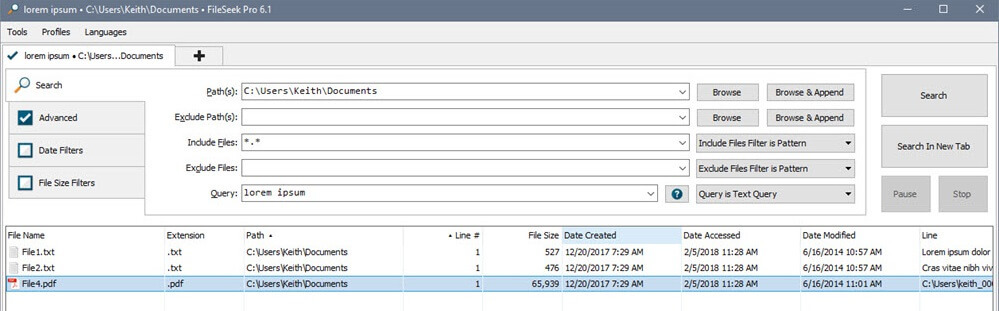
FileSeek เป็นเครื่องมือค้นหาเดสก์ท็อปที่รวดเร็ว ขนาดเล็ก และใช้งานง่าย เพื่อให้เข้าถึงได้ง่าย คุณยังสามารถรวมเข้ากับเมนูคลิกขวาของ Windows Explorer ได้อีกด้วย
เครื่องมือนี้ไม่พึ่งพาการทำดัชนีพื้นหลัง ซึ่งหมายความว่าประสิทธิภาพของคอมพิวเตอร์ของคุณจะไม่ลดลงเมื่อ FileSeek ไม่ทำงาน
คุณสมบัติอื่น ๆ ได้แก่ :
- การค้นหาที่รวดเร็วดุจสายฟ้า: FileSeek ใช้เทคโนโลยีมัลติเธรดเพื่อเพิ่มความเร็วในการค้นหา
- ค้นหาโปรไฟล์: คุณสามารถบันทึกเกณฑ์การค้นหาของคุณเป็นโปรไฟล์การค้นหา และเปลี่ยนเกณฑ์เหล่านี้ได้ทุกเมื่อ
- อินเทอร์เฟซแบบแท็บ: ด้วยคุณสมบัตินี้ คุณสามารถเริ่มการค้นหาใหม่ก่อนที่การค้นหาปัจจุบันจะเสร็จสิ้น
- ซิงค์การตั้งค่าของคุณ: คุณสามารถซิงค์โปรไฟล์การค้นหาระหว่างคอมพิวเตอร์ได้อย่างง่ายดายเพื่อให้เข้าถึงได้ง่ายจากทุกที่
- การดำเนินการกับผลการค้นหา: คุณสามารถคัดลอก ลบ และลากผลการค้นหาไปยังแอปพลิเคชันอื่นได้ ปรับแต่งเครื่องมือโดยเลือกสิ่งที่ FileSeek ควรทำเมื่อคุณดับเบิลคลิกที่ผลการค้นหาโดยเลือกจากตัวเลือกที่กำหนดไว้ล่วงหน้าจำนวนหนึ่ง
คุณสามารถ ดาวน์โหลดเวอร์ชันฟรี ของ File Seeker และคุณยังสามารถซื้อหนึ่งใน รุ่นโปร มีให้สำหรับป้ายราคาตั้งแต่ $ 9 ถึง $ 599
ค้นหาไฟล์
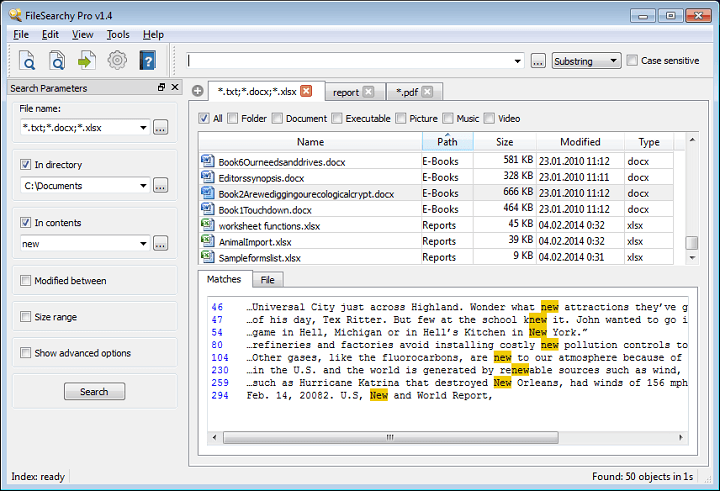
เรียกใช้การสแกนระบบเพื่อค้นหาข้อผิดพลาดที่อาจเกิดขึ้น

ดาวน์โหลด Restoro
เครื่องมือซ่อมพีซี

คลิก เริ่มสแกน เพื่อค้นหาปัญหาของ Windows

คลิก ซ่อมทั้งหมด เพื่อแก้ไขปัญหาเกี่ยวกับเทคโนโลยีที่จดสิทธิบัตร
เรียกใช้ PC Scan ด้วย Restoro Repair Tool เพื่อค้นหาข้อผิดพลาดที่ทำให้เกิดปัญหาด้านความปลอดภัยและการชะลอตัว หลังจากการสแกนเสร็จสิ้น กระบวนการซ่อมแซมจะแทนที่ไฟล์ที่เสียหายด้วยไฟล์ Windows และส่วนประกอบใหม่
ค้นหาไฟล์ เป็นเครื่องมือที่ทรงพลังและใช้งานง่าย ซึ่งคุณสามารถใช้เพื่อค้นหาไฟล์บน your คอมพิวเตอร์ Windows 10. เครื่องมือนี้ยังสนับสนุนการค้นหาไฟล์แบบทันที และการค้นหาตามสตริงเนื้อหา วันที่และขนาด
FileSearchy เน้นผลลัพธ์ที่ตรงกันเพื่อให้คุณค้นหาข้อมูลได้ง่ายขึ้น หากคุณต้องการทำการค้นหาหลายๆ ครั้งแล้วเปรียบเทียบผลลัพธ์ คุณสามารถเปิดแท็บค้นหาได้หลายแท็บ รองรับการค้นหาเนื้อหาไฟล์ด้วยการค้นหาผ่านเนื้อหาของข้อความธรรมดา, office, PDF และอื่นๆ เพื่อผลลัพธ์ที่แม่นยำยิ่งขึ้น คุณสามารถข้ามไฟล์ไบนารี เช่น โปรแกรม เพลง หรือวิดีโอ
คุณสมบัติอื่น ๆ ได้แก่ :
- ค้นหาหลายสตริงพร้อมกัน
- ไม่รวมสตริงที่ไม่ควรปรากฏในผลลัพธ์
- เรียกใช้การค้นหาโดยใช้เมนูบริบทของโฟลเดอร์ใน Explorer และแอปพลิเคชันอื่นๆ ที่เข้ากันได้
- ประวัติของสตริงที่ค้นหา
- คัดลอกไฟล์ที่เลือกไปยังคลิปบอร์ด
- การค้นหาโดยคำนึงถึงตัวพิมพ์เล็กและตัวพิมพ์ใหญ่
- ค้นหาเนื้อหาของ eBooks (EPUB, FB2, MOBI)
คุณสามารถ ดาวน์โหลด FileSearchy ได้ฟรีจากหน้าเว็บของเครื่องมือ
- ที่เกี่ยวข้อง: 10 เครื่องมือแชร์ไฟล์ที่ดีที่สุดสำหรับ Windows 10
ค้นหาไฟล์ของฉัน
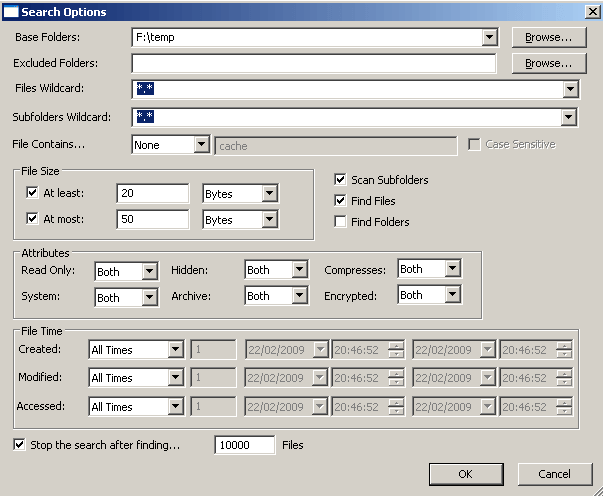
ค้นหาไฟล์ของฉัน เป็นอีกทางเลือกหนึ่งที่เชื่อถือได้สำหรับโมดูลการค้นหาเดสก์ท็อปดั้งเดิมของ Windows เครื่องมือนี้ช่วยให้คุณใช้ชุดตัวกรองการค้นหาเพื่อค้นหาไฟล์ที่คุณต้องการโดยเร็วที่สุด คุณสามารถค้นหาตามเวลาที่แก้ไขล่าสุด สร้าง เข้าถึงล่าสุด ตามคุณสมบัติของไฟล์ เนื้อหาไฟล์ และขนาดไฟล์
ในการเปิด SearchMyFiles คุณสามารถเรียกใช้ไฟล์ปฏิบัติการได้ จากนั้นกล่องโต้ตอบตัวเลือกการค้นหาจะปรากฏขึ้น ซึ่งคุณสามารถเลือกโฟลเดอร์หรือไดรฟ์ที่คุณต้องการค้นหา รวมถึงตัวเลือกการค้นหา คลิกที่ปุ่ม OK เพื่อเปิดการค้นหา หรือกด Stop เพื่อหยุด
คุณสมบัติอื่น ๆ ได้แก่ :
- มีตัวเลือกการค้นหา 12 แบบ
- โหมดค้นหาซ้ำ: SearchMyFiles ยังช่วยให้คุณค้นหาไฟล์ที่ซ้ำกันในระบบของคุณ
- โหมดสรุป: SearchMyFiles จะแสดงข้อมูลสรุปทั่วไปของโฟลเดอร์ที่สแกนทั้งหมด แทนที่จะเป็นรายการไฟล์
คุณสามารถ ดาวน์โหลด ค้นหาไฟล์ของฉัน ฟรีจาก NirSoft
ค้นหาไฟล์ HDD
HDD หมายถึง ฐานข้อมูลฮาร์ดดิสก์ และสิ่งแรกที่คุณจะสังเกตเห็นเกี่ยวกับเครื่องมือนี้คือความคล้ายคลึงกับทุกอย่าง เมื่อคุณติดตั้งเครื่องมือแล้ว เครื่องมือจะแจ้งให้คุณทราบว่าฐานข้อมูลของคุณว่างเปล่า HDDB จะไม่อัปเดตฐานข้อมูลโดยอัตโนมัติ ซึ่งจะทำให้กระบวนการโหลดเร็วขึ้นเมื่อเริ่มต้น
เมื่อเติมฐานข้อมูลแล้ว คุณสามารถเริ่มการค้นหาได้ หากคุณต้องการให้ HDDB ค้นหาข้อมูลในฐานข้อมูลทั้งหมด อย่าใช้เกณฑ์ข้อมูลเส้นทางใดๆ
คุณสมบัติอื่น ๆ ได้แก่ :
- รองรับบรรทัดคำสั่ง
- รองรับเมนูบริบทของ Windows Explorer
- HDDB อาศัยการอัพเดทฐานข้อมูลด้วยตนเอง
คุณสามารถ ดาวน์โหลดHDDB ฟรีจาก SnapFiles
- ที่เกี่ยวข้อง: 5 ซอฟต์แวร์ที่ดีที่สุดในการดู/อ่านไฟล์ XML [รายการปี 2018]
AstroGrep
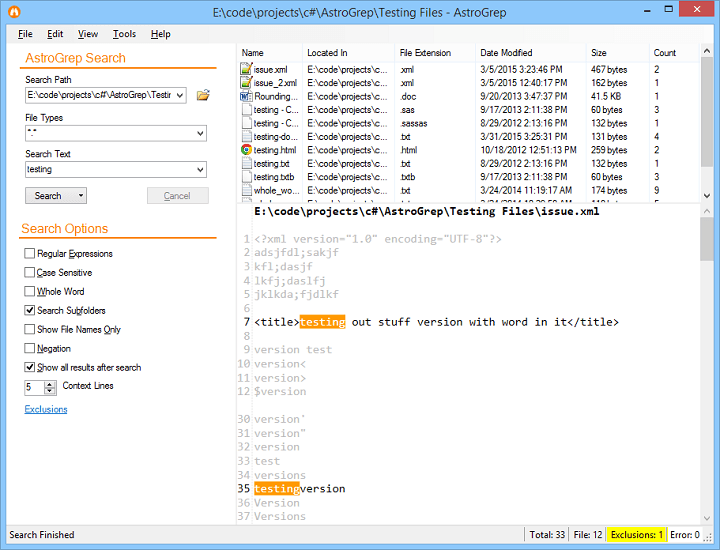
AstroGrep เป็นเครื่องมือค้นหาเดสก์ท็อปที่มีประสิทธิภาพและกะทัดรัดสำหรับ Windows 10 เครื่องมือนี้ใช้งานง่ายมาก เนื่องจากไม่จำเป็นต้องตั้งค่าใดๆ และไม่มีโมดูลการจัดทำดัชนี และอินเทอร์เฟซได้รับการออกแบบมาอย่างดี
AstroGrep มีขนาดเล็กมาก ประมาณ 800 KB และกระบวนการค้นหาใช้เวลาค่อนข้างนานเพราะไม่มีการจัดทำดัชนี แน่นอน คุณสามารถช่วยให้เครื่องมือค้นหาได้เร็วขึ้นโดยจำกัดเส้นทางการค้นหาให้แคบลง นอกเหนือจากนี้ เครื่องมือนี้ยังมีฟีเจอร์ที่น่าประทับใจมากมาย:
- มันสามารถค้นหาแต่ละโฟลเดอร์ ต้นไม้โฟลเดอร์เฉพาะ หรือทั้งไดรฟ์
- ค้นหาไดเรกทอรีแบบเรียกซ้ำ
- มีฟีเจอร์บริบทให้เลือกบรรทัดด้านบนและด้านล่างนิพจน์การค้นหาของคุณ
- ตัวเลือกการส่งออกและการพิมพ์ที่หลากหลาย
- จัดเก็บชื่อไฟล์ ประเภทไฟล์ และนิพจน์การค้นหาที่ใช้ล่าสุด
- จับคู่ทั้งคำเท่านั้น
- การตรวจจับการเข้ารหัสไฟล์ (ความสามารถในการปิดและแทนที่ไฟล์แต่ละไฟล์)
คุณสามารถ ดาวน์โหลด AstroGrep ฟรีจาก SourceForge
UltraSearch
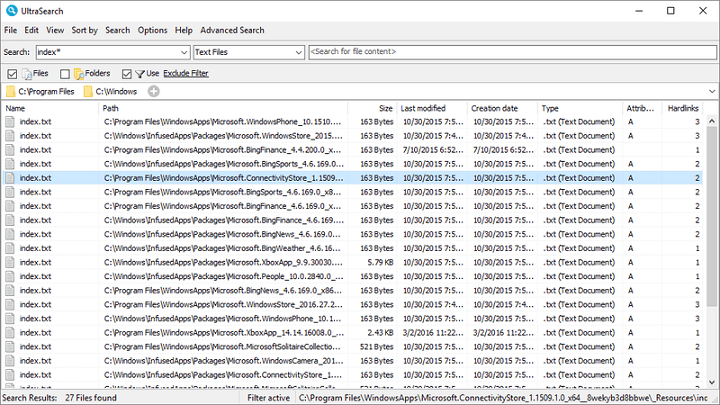
UltraSearch เป็นหนึ่งในเครื่องมือค้นหาเดสก์ท็อปที่เร็วที่สุดสำหรับ Windows 10. มันทำงานโดยตรงบนตารางไฟล์หลักของพาร์ติชั่น NTFS ซึ่งช่วยให้สามารถแสดงผลการค้นหาในเสี้ยววินาที
ผลการค้นหาแรกปรากฏขึ้นในขณะที่คุณยังคงพิมพ์อยู่ – ใช่ UltraSearch นั้นรวดเร็วมาก
UltraSearch รองรับนิพจน์ทั่วไปและค้นหาเนื้อหาไฟล์ด้วย ข้อดีอีกประการหนึ่งคือการมีเมนูบริบทของ Explorer อยู่ภายในเครื่องมือ
คุณสมบัติอื่น ๆ ได้แก่ :
- คุณสามารถแยกโฟลเดอร์ ไฟล์ หรือประเภทไฟล์ออกจากการค้นหาผ่านตัวกรองการยกเว้น
- คุณสามารถจัดเรียงผลการค้นหา พิมพ์หรือส่งออกเป็นไฟล์ข้อความ, RTF, HTML, CSV และ Excel
- UltraSearch สามารถแนะนำรูปแบบหรือเติมรูปแบบอัตโนมัติที่ป้อนด้วยตนเองโดยอัตโนมัติ
คุณสามารถ ดาวน์โหลด UltraSearch ฟรีจาก Jam Software
- ที่เกี่ยวข้อง: แอพที่ดีที่สุดในการถ่ายโอนไฟล์ Android / iOS ไปยัง Windows 10, 8
Launchy
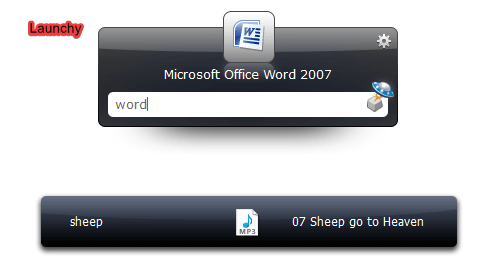
ตามชื่อของมันบ่งบอกว่า Launchy สามารถค้นหาและเปิดไฟล์และโฟลเดอร์ที่คุณต้องการได้อย่างรวดเร็ว เครื่องมือฟรีนี้สามารถแทนที่คุณสมบัติบางอย่างของ Windows 10 ได้สำเร็จรวมถึง เมนูเริ่มต้น, ไอคอนเดสก์ท็อปและตัวจัดการไฟล์ของคุณ
แต่ลอนกี้ทำอย่างนั้นได้อย่างไร? เมื่อคุณดาวน์โหลดและติดตั้งลงในคอมพิวเตอร์แล้ว โปรแกรมจะสแกนและจัดทำดัชนีโปรแกรมและเอกสารทั้งหมดของคุณทันที
จากนั้นคุณสามารถเปิดไฟล์ โฟลเดอร์ และบุ๊กมาร์กได้โดยพิมพ์ตัวอักษรสองสามตัว
ดาวน์โหลด Launchy
- ที่เกี่ยวข้อง: ฉันจะค้นหาไฟล์ที่ใหญ่ที่สุดบนพีซีใน Windows 10 ได้อย่างไร
มาสเตอร์ซีกเกอร์
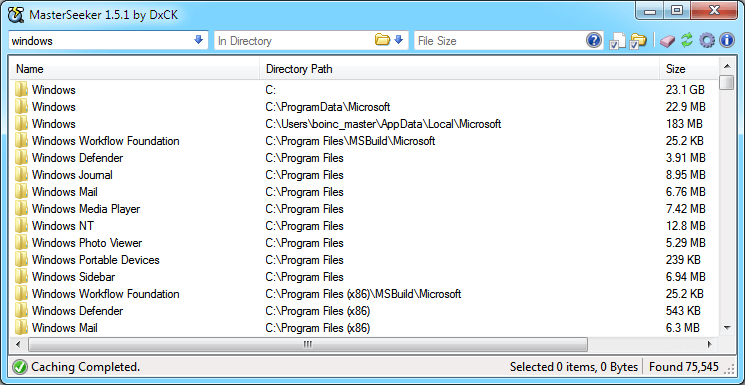
มาสเตอร์ซีกเกอร์ เป็นหนึ่งในเครื่องมือค้นหาไฟล์ที่เร็วที่สุดสำหรับ Windows 10 คุณสามารถใช้เพื่อค้นหาไฟล์ โฟลเดอร์ เอกสาร และไดเร็กทอรีโดย ชื่อไฟล์ หรือขนาดไฟล์ จากนั้น คุณสามารถจัดเรียงไฟล์และไดเร็กทอรีของคุณ หากคุณต้องการกรองข้อมูล
เครื่องมือนี้รองรับระบบไฟล์ NTFS, FAT, FAT32 และ exFAT และการอัปเดตไดรฟ์ NTFS แบบเรียลไทม์ คุณยังสามารถใช้แป้นพิมพ์ลัดและบันทึกหรือส่งออกผลการค้นหาไปยังไฟล์ที่ต้องการได้
โปรดทราบว่าแม้ว่า MasterSeeker จะไม่รองรับ Windows 10 อย่างเป็นทางการ แต่คุณสามารถเรียกใช้บนคอมพิวเตอร์ Win10 ได้โดยไม่มีปัญหาใดๆ
ดาวน์โหลด MasterSeeker
คุณได้ลองใช้เครื่องมือค้นหาเดสก์ท็อป Windows 10 เหล่านี้แล้วหรือยัง? บอกเราเพิ่มเติมเกี่ยวกับประสบการณ์ของคุณในส่วนความคิดเห็นด้านล่าง
เรื่องราวที่เกี่ยวข้องที่คุณต้องตรวจสอบ:
- 5 ผู้ดูบันทึกเหตุการณ์ Windows 10 ที่ดีที่สุด
- 5 ทางเลือก Microsoft Office ที่ดีที่สุดสำหรับ Windows 10
- 8 เครื่องมือบีบอัดไฟล์ที่ดีที่สุดสำหรับ Windows 10
© ลิขสิทธิ์ Windows Report 2021 ไม่เกี่ยวข้องกับ Microsoft

![ซอฟต์แวร์ซิงค์ไฟล์ที่ดีที่สุด 5+ รายการสำหรับพีซี Windows 7 ของคุณ [2021]](/f/9abcd0ccc43accedaa96e8abceeb738a.jpg?width=300&height=460)
![4 ซอฟต์แวร์กำจัดมัลแวร์เว็บไซต์ที่ดีที่สุด [รายการ 2021]](/f/27ea9dedf7dc40c6d56322c52c68b5ee.jpg?width=300&height=460)